MonacoinのオンラインWallet「Monappy」・Mastodon(マストドン)のインスタンス「Mastodon for Monappy」のユーザー登録手順
投稿日:2017年07月17日
最終更新日:
もくじ
- 「Monappy」のユーザー登録手順
- 「Mastodon for Monappy」のユーザー登録手順(Monappyのアカウントが必要)
「Monappy」のユーザー登録手順
MonacoinのオンラインWallet(Monappy)を使うにせよ、マストドン(Mastodon for Monappy)を使うにせよ、「Monappy」へのユーザー登録は必須となります。まずはMonappy | Home – Monacoinポータル&ウォレットにアクセスしてください。
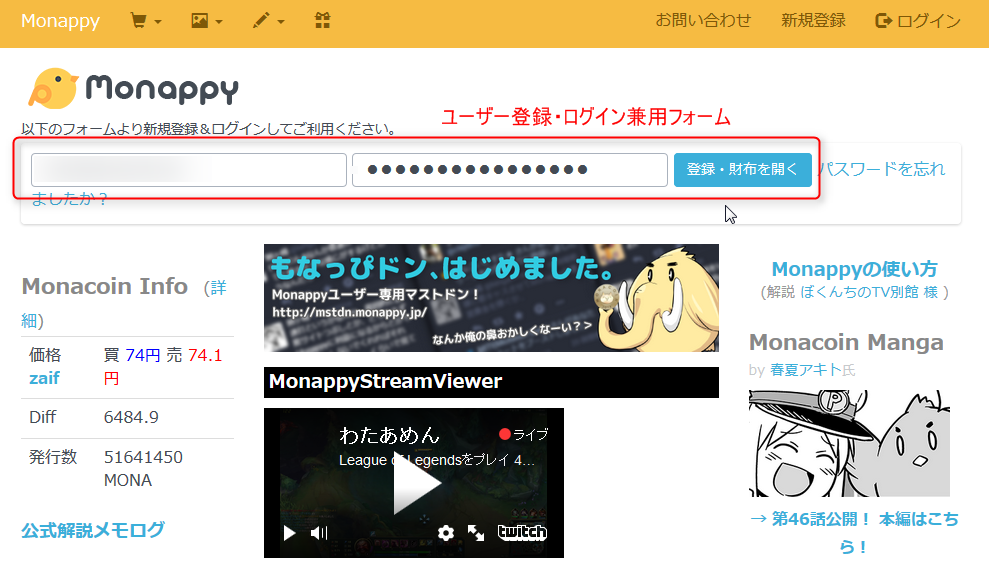
TOPページにはユーザー登録・ログイン兼用のフォームがあるので、自分のメールアドレスとパスワードを入力して「登録・財布を開く」ボタンを押します。なお、Monappy(暗号通貨のオンラインWallet)は暗号通貨を預けるサービス(=銀行と同等のサービス)であるため、パスワードは強固なものを使いましょう。「12345678」や「qwerty」みたいな安直なパスワードは絶対に使ってはいけません。
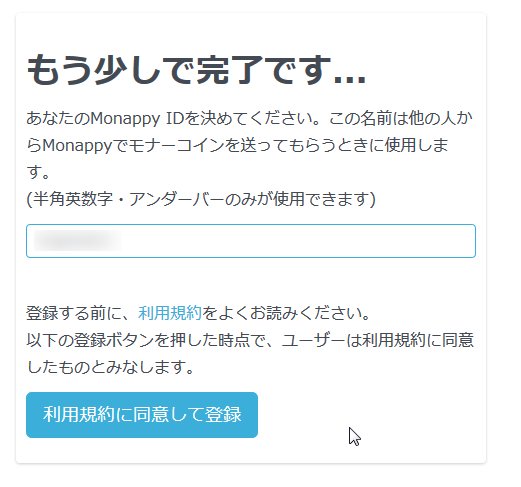
ここでは自分のMonappy ID(=Mastodon for Monappyでのユーザー名)を決定します。一度決めたら変更はできない(どうしても変えたい場合はアカウント作り直しになる)ので、よく考えて決めてください。また、利用規約も読み、大丈夫なら「利用規約に同意して登録」ボタンを押します。
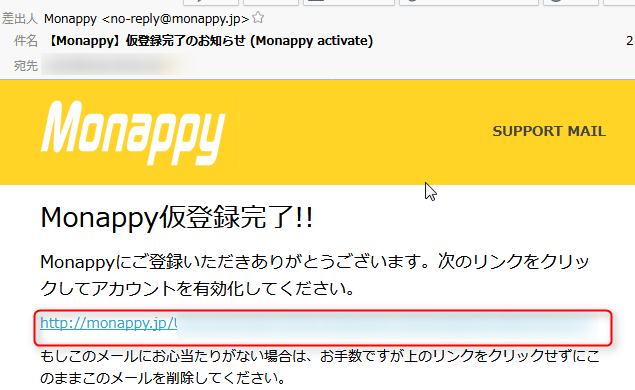
登録ボタンを押したら、登録したメールアドレスにこのようなメールが届くはずです。メールに記載されているURLをクリックしてアカウントを有効化しましょう。
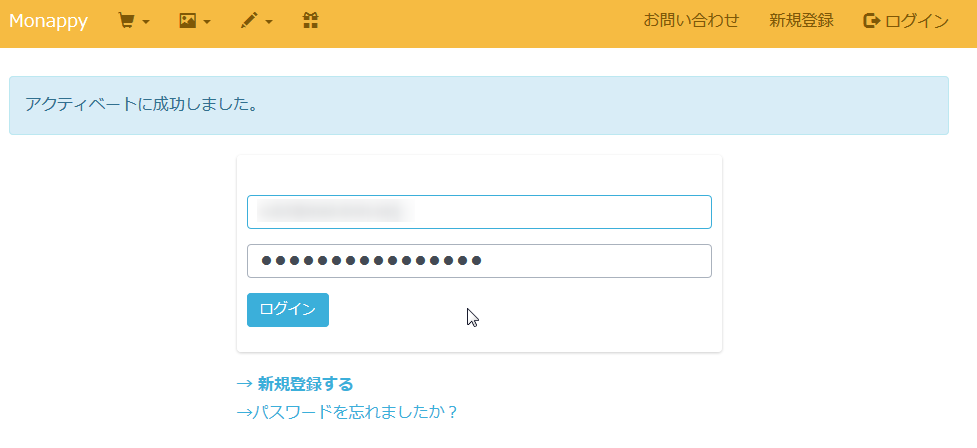
アカウントの有効化ができたら、登録したメールアドレスとパスワードでログインしましょう。
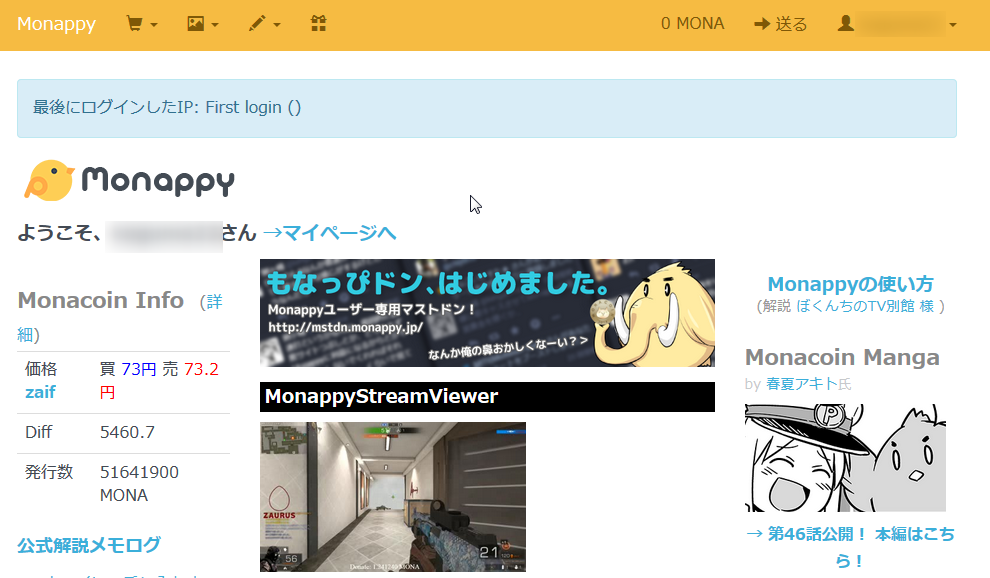
無事にログインできました。なお、Monappyの使い方や設定の変え方などは別記事で解説します。
「Mastodon for Monappy」のユーザー登録手順(Monappyのアカウントが必要)
注:以下の解説は、Monappyアカウントの作成・有効化が完了していることを前提としています。
今度はマストドンのインスタンス「Mastodon for Monappy」のユーザー登録手順解説です。まずはmstdn.monappy.jp – Mastodon for Monappyへアクセスしましょう。
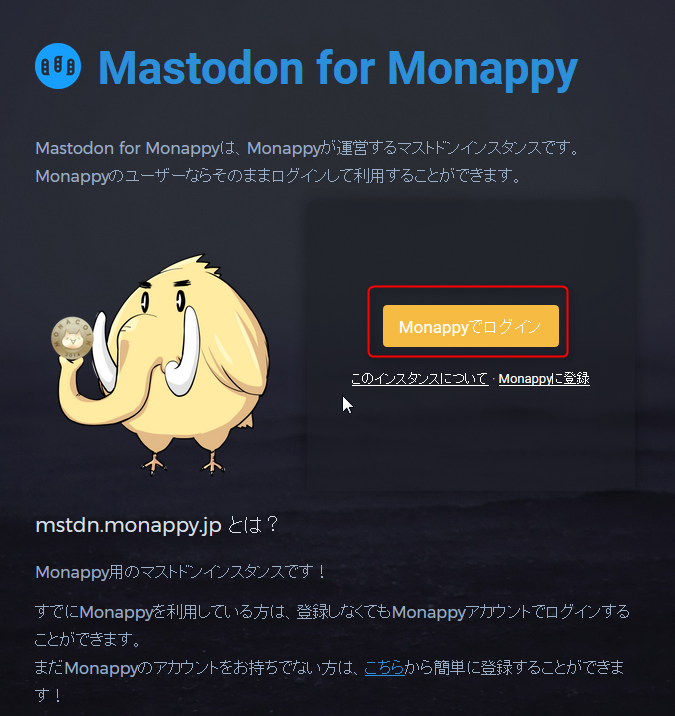
「Monappyでログイン」ボタンを押します。
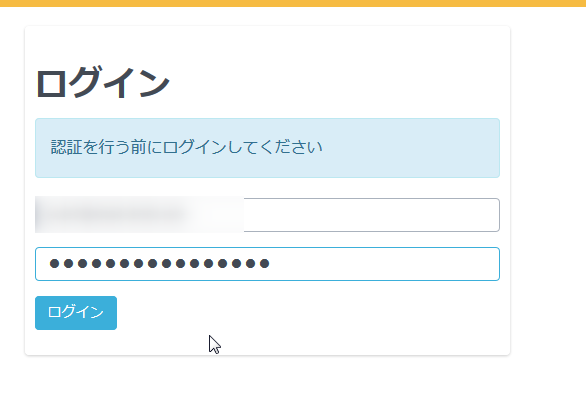
Monappyに登録したメールアドレスとパスワードでログインしましょう。
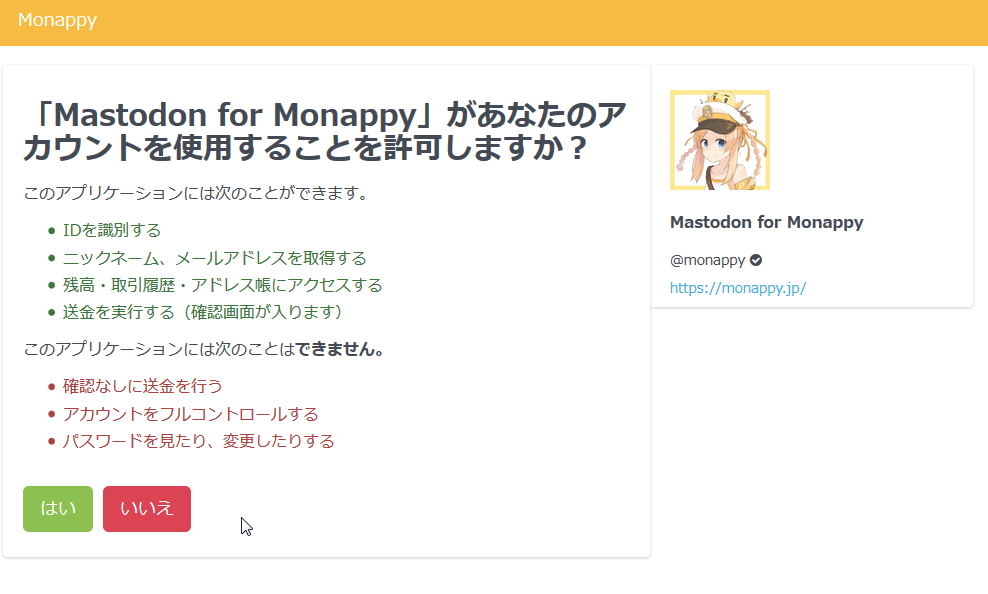
ここは「はい」を押します。
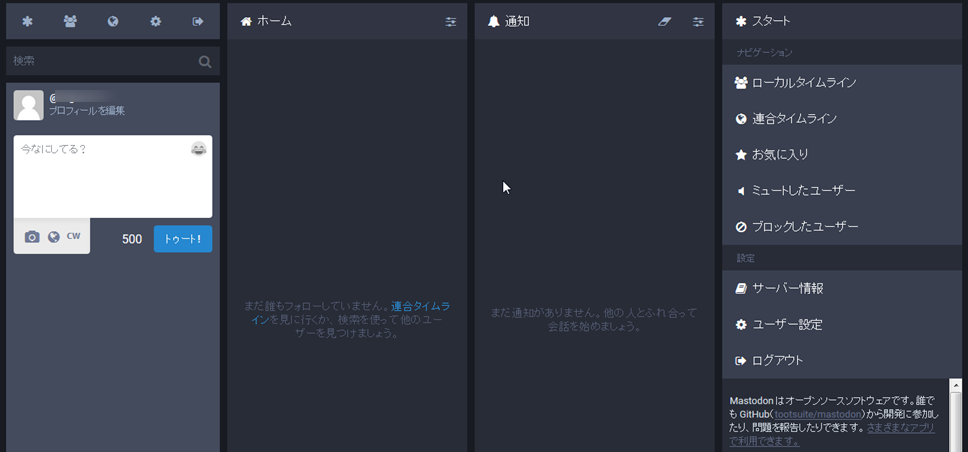
無事にMastodon for Monappyにログインできました。なお、Mastodon for Monappyでのユーザー名はMonappy ID(Monappy登録時に設定)がそのまま使われます(表示名は全角文字も含む別のものを設定できます)。


